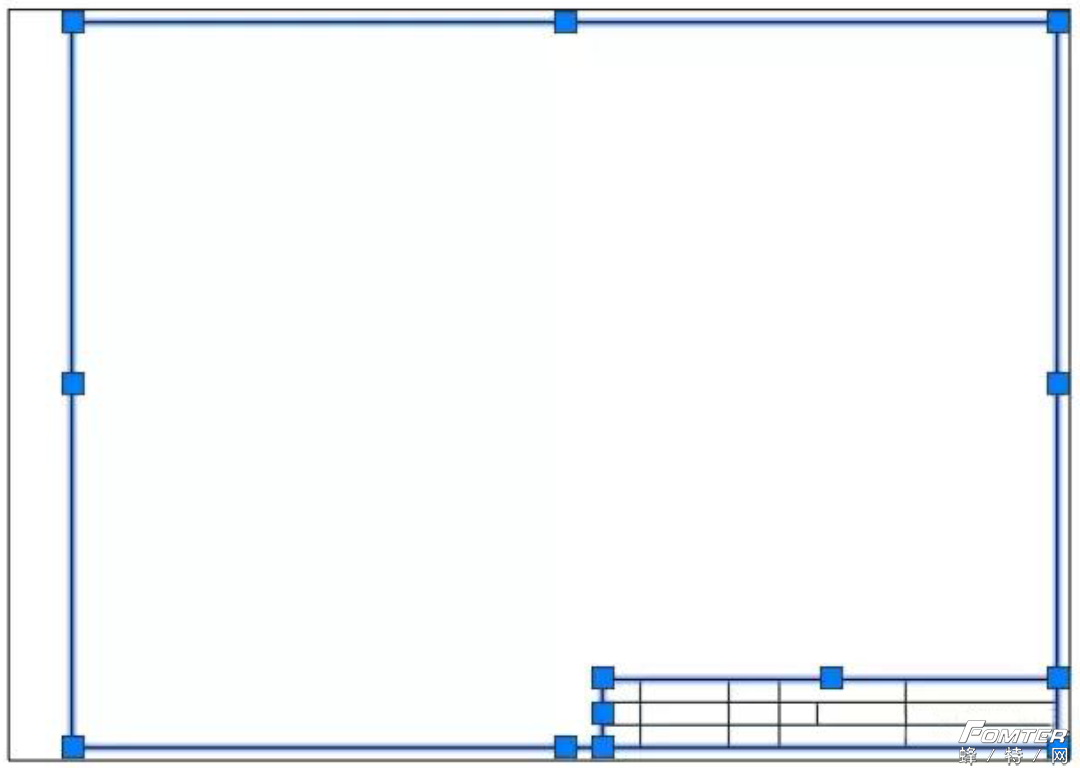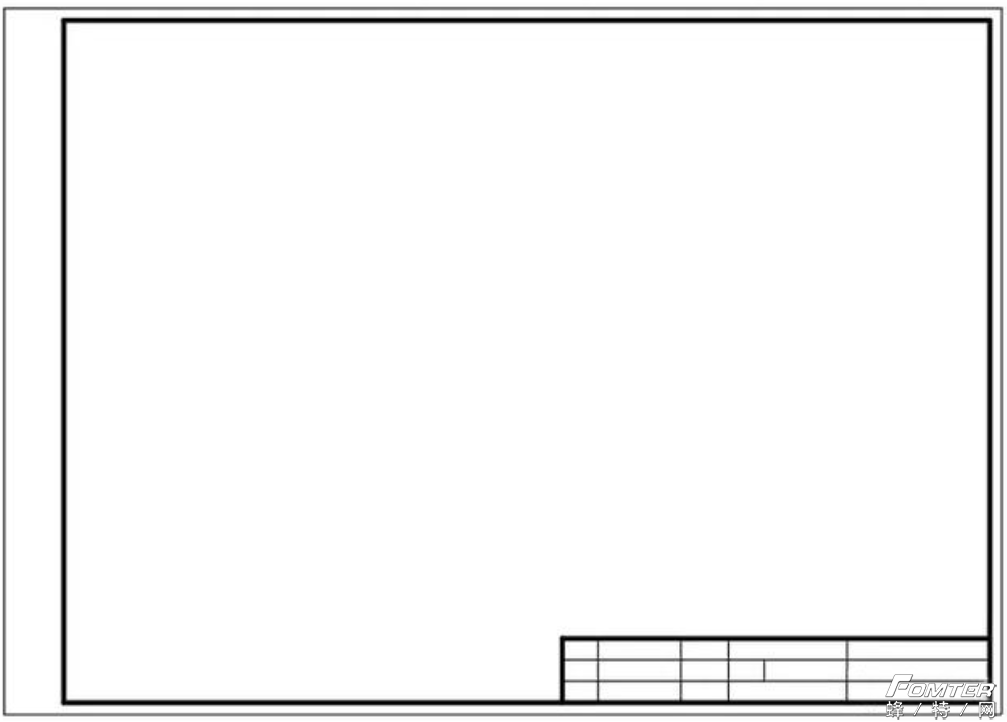在现代生产工业中,为了便于生产、管理及技术交流,制定了统一的制图标准。基本幅面代号有A0、A1、A2、A3、A4五种。
下面我们以绘制A3图框和标题栏为例,学习在AutoCAD中矩形的绘制方法及图形修改操作(对象偏移、对象修剪、对象分解等)相关方面的知识。
1 新建文件及图层
新建一个“无样板公制”文件,新建粗实线、细实线两个图层,将“细实线”图层设置为当前图层。
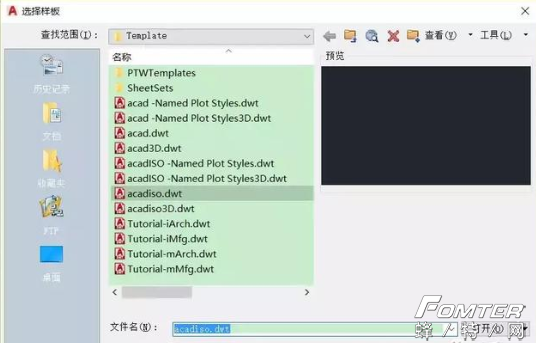

2 绘制幅面矩形框
打开“正交”和“对象捕捉”,使用系统默认的捕捉参数。
单击“绘图”工具栏中的矩形命令按钮,启动矩形命令;在画布空白处单击一点为矩形第一个角点,在命令行中输入“d”并回车,切换到“尺寸”方式绘制矩形;输入矩形长度“420”并按回车键,输入矩形宽度“297”并按回车键;在绘图区拾取一点,做为矩形另一个角点,矩形绘制完成。
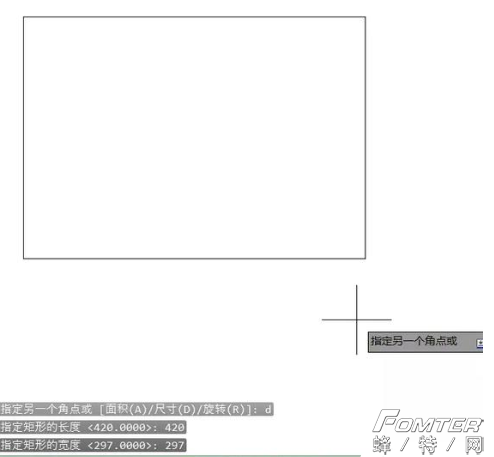
3 分解幅面矩形框
为便于对矩形进行编辑修改,需将绘制的矩形分解为基本的直线段单元。
单击“修改”工具栏的分解命令按钮,选中绘制的矩形框后回车,图形分解完毕。
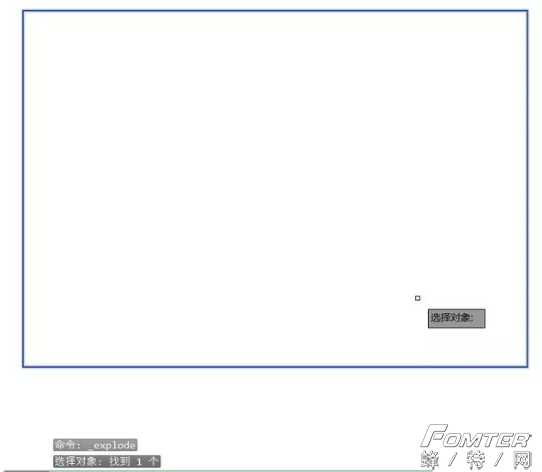
4 绘制图框
单击“修改”工具栏的偏移命令按钮,指定输入偏移距离25mm并回车,选择矩形框左侧边后,在右侧空白处点击一下,左侧边即向右偏移25mm,按回车键结束命令。
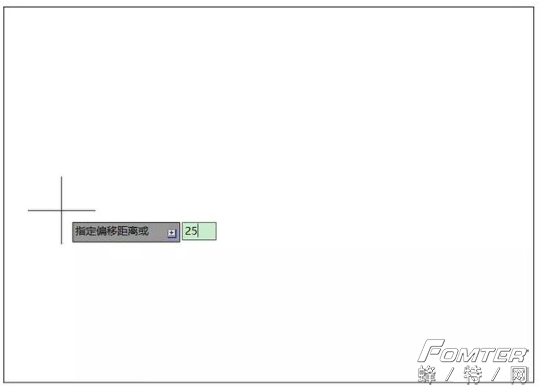
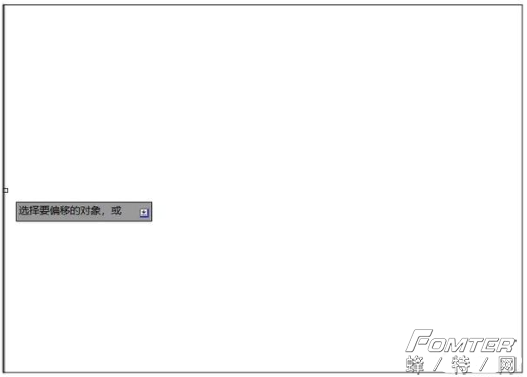
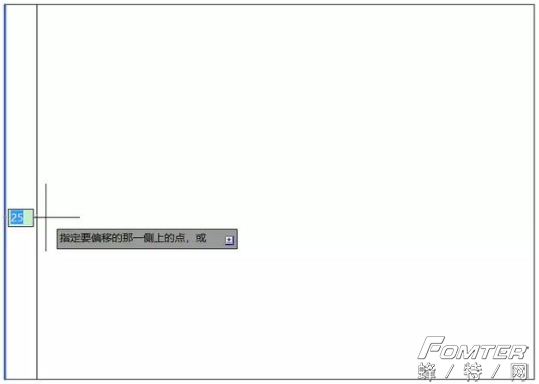
按空格键重复命令,将其余三边向里偏移5mm。
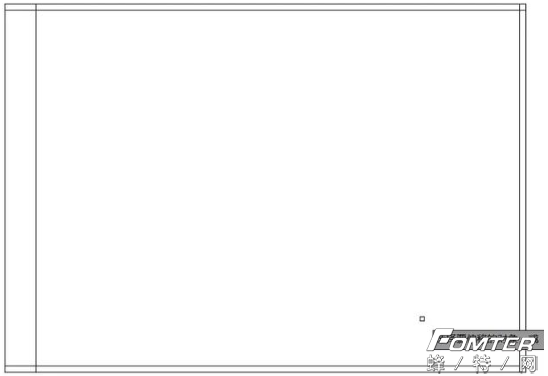
单击“修改”工具栏中的修剪命令按钮,对图框的左上角进行修剪;选择修剪边界后回车,单击要修剪的线段;按回车键,结束操作。
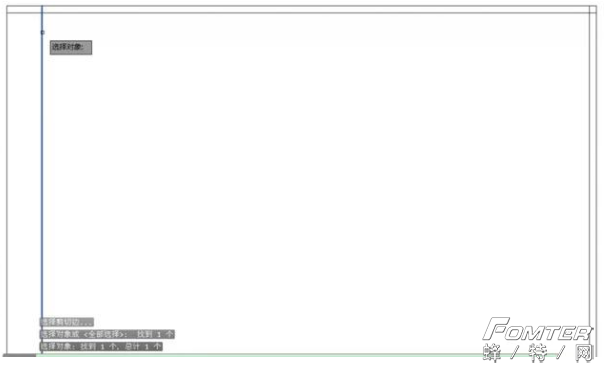
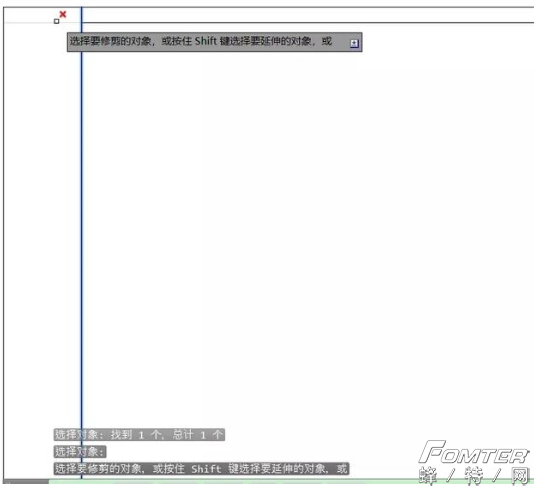
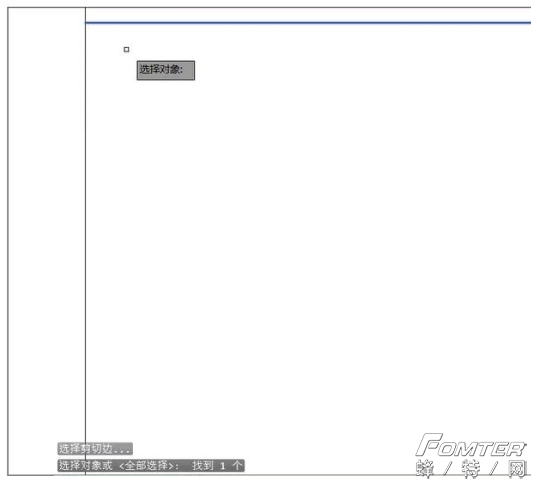
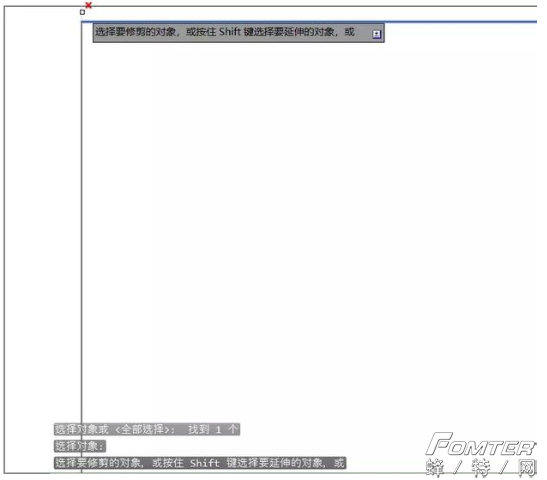
重复上述操作,修剪矩形框的其余三个角。
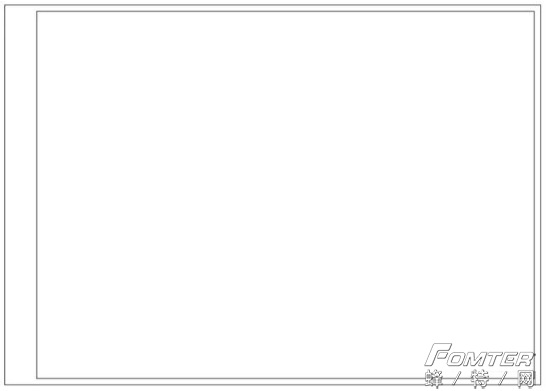
5 绘制标题栏
单击“修改”工具栏的偏移命令,将内矩形框的下边向上偏移3×9mm。
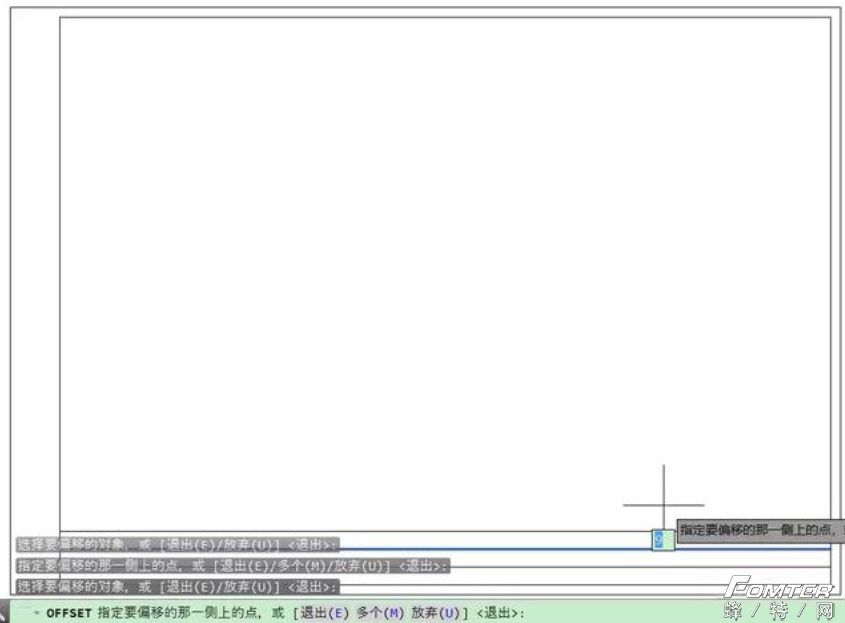
重复偏移操作,将内矩形框的右侧边分别向左偏移60mm、110mm、130mm、165mm、180mm。
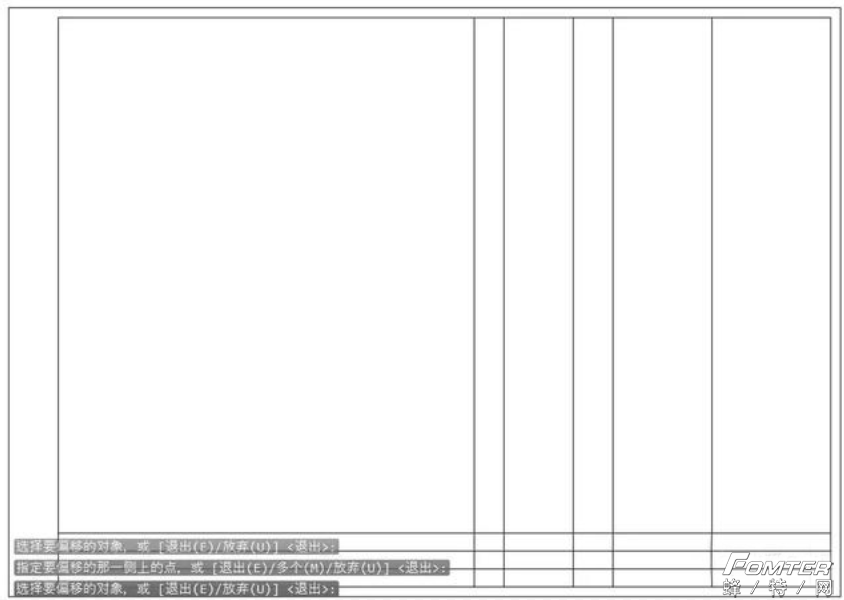
单击“修改”工具栏的修剪命令,修剪标题栏。
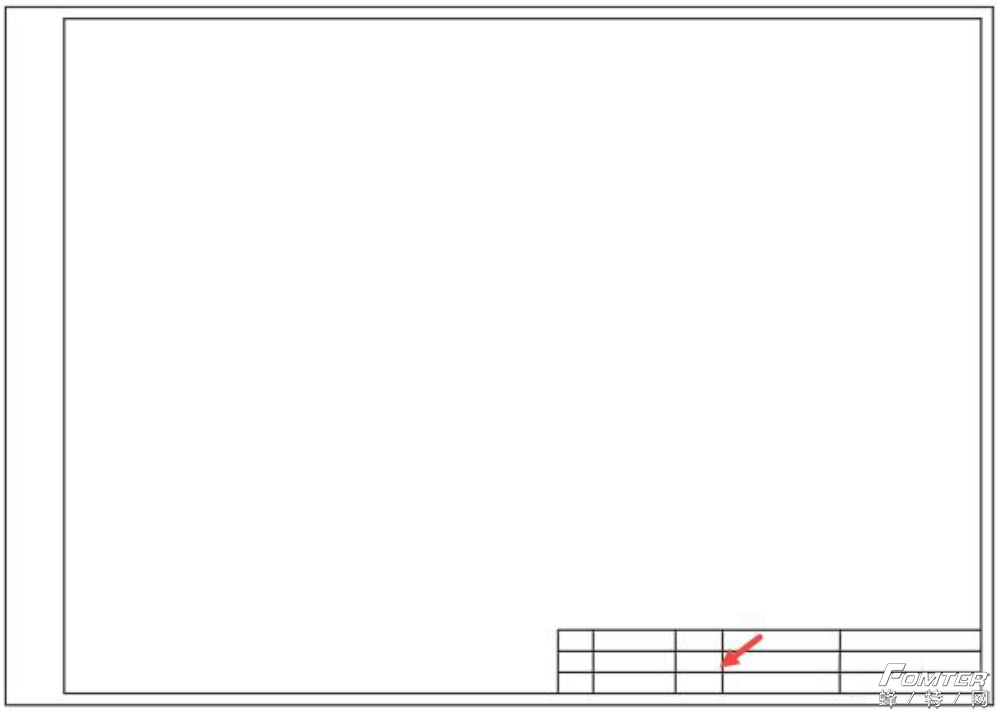
将图示线段向右偏移15mm,单击修剪命令,修剪至图示的结果。
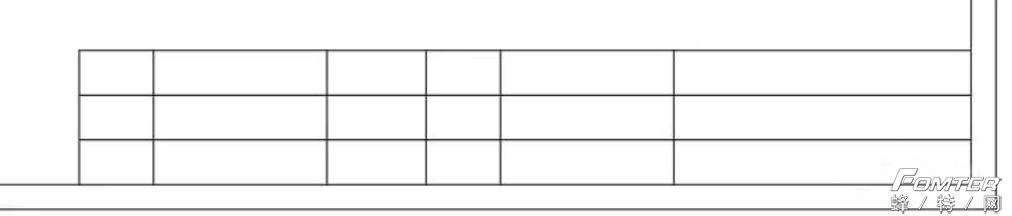

将图中选中的线段图层修改为“粗实线”图层,完成A3图框及标题栏的绘制。